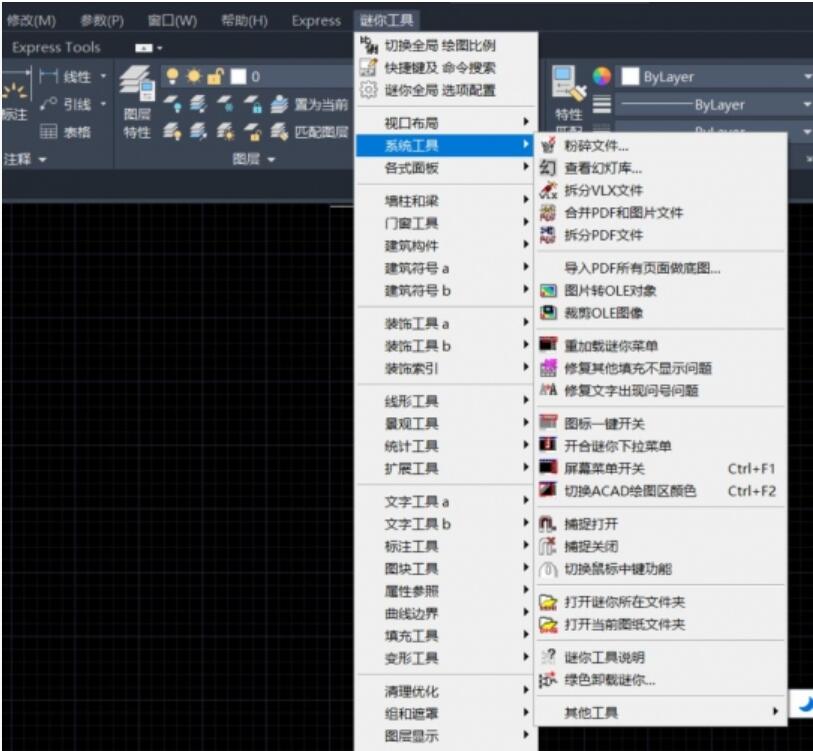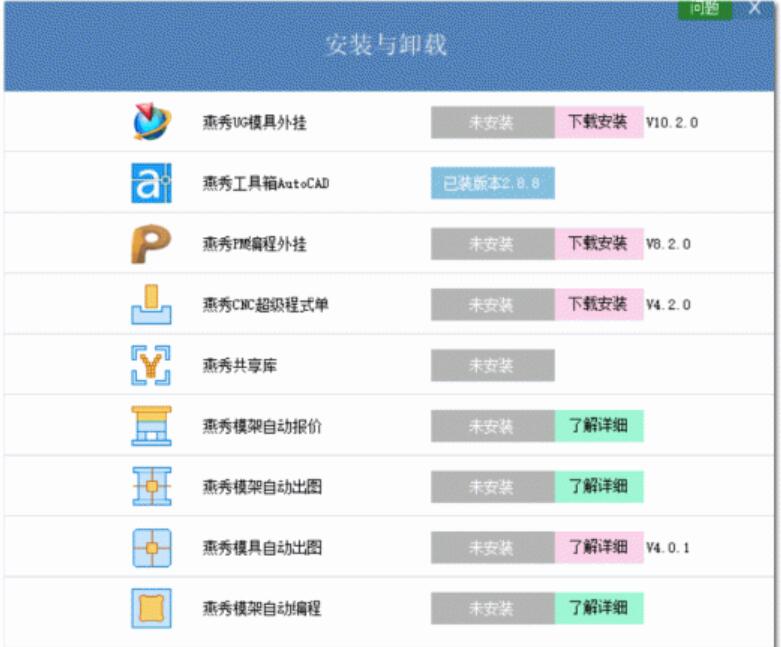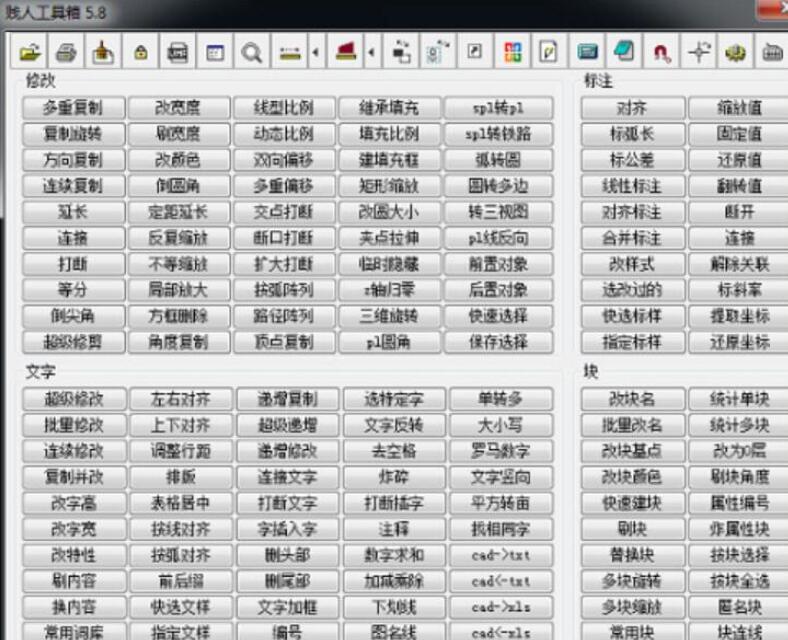天河PCCAD(机械CAD设计)个人免费版 for AutoCAD 2013-2024 v1.0 官方正式版
天河PCCAD个人免费版是一款免费机械CAD设计软件,基于AutoCAD使用,支持包括AutoCAD2013-2024所有版本。拥有国标符号库、零件库、图纸设置、绘图设计、工程标注、超级编辑、参数化设计等功能模块。强大的设计快捷功能和绘图工具,海量标准零件库,涵机械、重工、汽车、模具、煤矿能源、交通水利、化工、船等各个专业领域。本次分享的是天河PCCAD个人免费版下载,这个版本登陆之后可以免费使用基础功能,此为官方版本,安全可靠,欢迎需要此款工具的朋友前来下载使用。
软件特色功能:
1.基于AutoCAD平台,支持64位AutoCAD2013-2024。支持在线安装,在线更新,根据用户安装的AutoCAD版本自动下载对应资源包,安装速度快,占用空间小。
2.PCCAD个人免费版支持在线登录及离线登录,电脑无法联网时可以手机扫码离线登录。
3.轻松打造标准化、规范化的企业绘图环境
l天河PCCAD个人免费版默认提供了符合国家标准的绘图环境,包括图框、标题栏、明细表等等。
l在符合国家标准的同时, PCCAD个人免费版全面支持用户化定制,图框、标题栏、明细表、词句库、符号库、超级卡片等均支持个性化定制。推进了企业CAD绘图环境的标准化、规范化。
4.智能绘图工具,让设计化繁为简
lPCCAD个人免费版在图形设计方面提供了大量的快速工具,包括对称画线、倒圆倒角、孔阵、工艺槽构造、轴断线、局部放大视图等等。 而且这些功能都非常细致实用,大大提高设计和绘图效率。
5.丰富的标准零件库、符号库
l多视图,参数化驱动,直接插入图中,提高绘图效率。同时,开放的入库工具,还支持您创建企业专属图库。
l符号库,则包括液压气动、电气、机构运动等大量符号图形,只要拖拽图形,就可以快速插入到当前图中。




6.齐全智能的工程注释功能库(PCCAD 系统根据机械制图的国家标准, 提供了齐全的标注功能。拟人化的工程标注风格,直观、快捷、智能。)
l尺寸标注及公差查询 智能标注 完成90%尺寸标注工作,智能识别对象,多种标注风格任意选!
l符号标注 在符号标注方面提供了:粗糙度、形位公差、基准符号、焊接符号、锥斜度标注、中心孔标注、圆孔标记、标高符号等所有机械行业的符号标注功能。
l文字标注 在文字处理方面,除了提供方便的文字标注、技术条件标注外,还提供了曲线文字、文字加框、文字炸开、数值增减、大小写转换、文字合并/分解、递增文字等等功能。


7.方便的编辑功能
l双击对象后根据对象的不同,智能的调出相应的窗口进行编辑,极大的简化了操作和命令记忆。
l可识别包括:图框、标题栏、序号、明细表、、符号标注、文字标注、出库零件等等几乎图面中所有实体和图形。

8.大量实用的批量处理工具
l工程图纸复用?So easy!
l无须手工打开图纸,批量、快捷!
l在“辅助工具”菜单中有一些批量处理的工具。有了这些工具,使得一些日常很琐碎,但又很花费时间的工作,变得很省时省力。

9.实用工具====删除图框外对象(新功能)
快速删除图框外所有对象,实现图纸规范化
软件安装教程
1、天河PCCAD For AutoCAD版基于AutoCAD平台运行,需要先安装64位AutoCAD2013-2024任意版本,兼容64位WIN7SP1/8/10/11操作系统
2、保证系统中存在AutoCAD 2013-2024任意一版后,双击“THPCCADSetup.exe”安装插件

3、在安装向导中,点击“下一步”

4、阅读并同意软件安装协议,点击“我接受”

5、选择程序安装目录,点击“安装”

6、程序正在安装,不要关闭程序或关机,静待即可

7、到此天河PCCAD个人免费版就安装完成了,开始使用吧。

软件使用介绍:
软件基于AutoCAD2013-2024版本使用,安装完成后打开软件,首次登录需要注册账号。

用注册账号登录后,就可以在菜单栏找到天河PCCAD,通过下拉菜单或快捷键使用啦!

注意事项
安装之前,切记一定要暂时退出360、电脑管家等杀毒软件,否则会安装失败;
安装之前,确保电脑已经安装了64位AutoCAD2013-2024任一版本,保证AutoCAD能正常使用,PCCAD需要在AutoCAD平台运行;
本程序为在线安装,需要保证网络畅通,安装时间取决于您的网络速度和质量;
安装成功后桌面图标启动,一般为联网在线使用,安装完毕注册登录即可。亦可先注册账户,安装后直接登录使用;
PCCAD个人免费版是真正的免费,即无须VIP会员,所有注册会员,功能免费使用。
软件可以离线使用,需要申请离线,每次最多7天;即如果您日常网络不好,或者即将脱离有网环境,即可在联网状态下,点击登录窗口的“申请离线应用”申请7天的离线应用许可。期满后可继续联网申请离线许可。
同一帐号只能在一台电脑中离线使用,如果需要更换电脑,则需要在联网登录状态下,点击下拉菜单的“取消离线应用”来释放许可。
为了方便您使用,在一台电脑离线应用的前提下,支持您在任何另外一台电脑中在线登录使用。
如果电脑当前无法联网,点击登录窗口中的“没有网络“,手机扫码获取短信验证码即可使用。
下载地址
-
iMini谜你工具(建筑设计CAD插件) v8.3.16 绿色免费版(附安装教程)
-
CAD燕秀工具箱2023(支持AutoCAD2023) v2.88 最新安装版
-
Hot Door CADtools(Illustrator插件包) v14.1.1 for Ai 2021-2024 安装中文版(附补丁)
-
贱人工具箱(cad插件) v5.8 免费版
-
CAD贱人工具箱 V6.2.0 免费版
-
CAXA CAD电子图板2018 DrawLib.dll破解补丁(附官方原版+使用方法) 64位/32位
-
ZwSoft CADbro 2024 3D/CAD图纸查看软件 v9.0.23.121 x64 中文授权版
-
CAD迷你看图 2023R8 中文官方安装版(附和谐补丁)
-
CAD迷你画图 2023R8 中文安装版(附和谐补丁+CAD插件)
-
CAXA CAD电子图板 v2024 SP0 中文免费完整版(附安装教程) 32位/64位